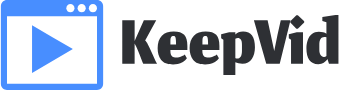Apa yang harus Saya Lakukan jika Printer Inkjet Saya Mencetak Halaman Kosong?
Banyak pengguna printer Inkjet mengalami masalah di mana printer mereka mencetak halaman kosong. Masalah ini bisa disebabkan oleh berbagai faktor, mulai dari hal yang sederhana seperti kehabisan tinta hingga masalah teknis yang lebih kompleks. Dalam artikel ini, kita akan membahas langkah-langkah yang bisa diambil untuk mengatasi masalah ini.
Tabel Pemeriksaan Awal:
| Langkah | Status |
|---|---|
| Periksa tingkat tinta | Terisi/ Kosong |
| Periksa koneksi printer | Sambungan baik/ tidak |
| Pemeriksaan klip kertas | Bersih/ Tersumbat |
1. Periksa Tinta Printer
Langkah pertama yang harus dilakukan adalah memeriksa tingkat tinta pada cartridge printer. Pastikan bahwa cartridge masih memiliki cukup tinta untuk mencetak. Selain itu, pastikan bahwa cartridge terpasang dengan benar.
- Cara memeriksa tingkat tinta: Biasanya Anda dapat mengecek tingkat tinta melalui software yang disediakan oleh produsen printer Anda. Ikuti instruksi yang ada pada manual pengguna.
- Ganti cartridge jika perlu: Jika salah satu atau lebih dari cartridge habis atau hampir habis, ganti dengan yang baru.
Jangan lupa untuk memeriksa apakah cartridge sudah terpasang dengan benar dan tidak ada penutup atau segel yang masih menempel.
2. Bersihkan Kepala Cetak
Kepala cetak yang kotor atau tersumbat juga bisa menyebabkan halaman kosong. Kebanyakan printer Inkjet memiliki fungsi pembersihan otomatis yang bisa membantu memperbaiki masalah ini.
- Melakukan pembersihan otomatis: Buka software printer dan cari opsi untuk pembersihan kepala cetak. Ikuti instruksinya untuk memulai proses.
- Bersihkan secara manual: Jika pembersihan otomatis tidak berhasil, Anda bisa mencoba membersihkannya secara manual menggunakan kain lembut yang dibasahi dengan air.
3. Perbarui Driver Printer
Driver printer yang usang atau korup bisa menjadi penyebab printer mencetak halaman kosong. Pastikan driver printer Anda selalu diperbarui ke versi terbaru.
- Cara memperbarui driver: Kunjungi situs web resmi dari produsen printer Anda dan cari halaman dukungan atau download. Cari model printer Anda dan unduh driver terbaru yang sesuai dengan sistem operasi yang sedang Anda gunakan.
4. Periksa Koneksi Printer
Seringkali masalah teknis sederhana seperti koneksi yang longgar atau rusak antara printer dan komputer bisa menyebabkan printer mencetak halaman kosong. Pastikan semua kabel tersambung dengan baik dan tidak ada yang lepas.
Pemeriksaan Koneksi Jaringan
- Printer kabel: Periksa kabel USB atau kabel lainnya yang menghubungkan printer dengan komputer.
- Printer nirkabel: Pastikan printer dan komputer terhubung ke jaringan Wi-Fi yang sama dan sinyal stabil.
5. Reset Printer
Mereset printer dapat mengembalikan pengaturan default dan memecahkan banyak masalah teknis.
- Cara mereset printer: Matikan printer dan cabut dari sumber listrik. Tunggu sekitar 60 detik sebelum menghubungkan kembali dan menyalakan printer.
6. Panggil Dukungan Teknis
Jika semua langkah di atas tidak menyelesaikan masalah, mungkin sudah waktunya untuk menghubungi dukungan teknis dari produsen printer Anda.
- Cara menghubungi dukungan teknis: Biasanya, Anda bisa menemukan nomor helpdesk pada manual pengguna atau situs web resmi. Siapkan informasi seperti nomor model printer dan detail masalah yang Anda hadapi sebelum menghubungi mereka.
Kesimpulan
Mengatasi masalah printer Inkjet yang mencetak halaman kosong bisa memerlukan beberapa percobaan dan kesabaran. Dengan mengikuti langkah-langkah di atas, Anda bisa mengidentifikasi dan memperbaiki masalah yang menyebabkan printer Anda mencetak halaman kosong. Jika semua langkah sudah ditempuh dan masalah masih terjadi, langkah terakhir adalah menghubungi dukungan teknis profesional.